Groupe de discussion dans JMeter
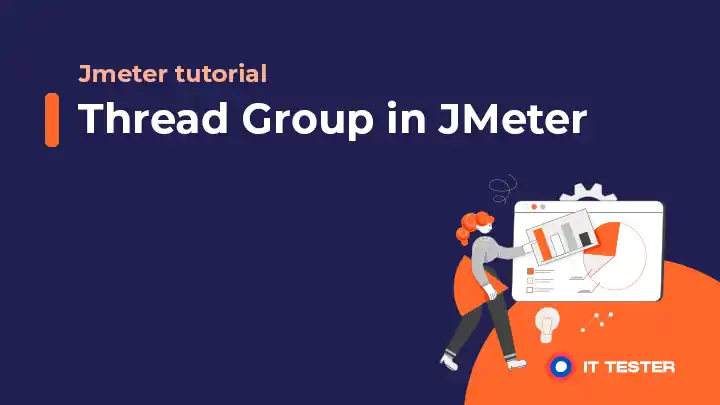
Dans ce tutoriel, nous aborderons les groupes de threads dans JMeter ainsi que leurs différentes propriétés et configurations.
Table des matières
Groupe de discussion
Dans JMeter, un groupe de threads représente un groupe d’utilisateurs virtuels effectuant un ensemble d’opérations. Par exemple, si nous considérons un scénario de recherche Google, un groupe d’utilisateurs utilisera la fonction de recherche de texte, d’autres utiliseront la fonction de recherche d’actualités, et un autre groupe plus restreint d’utilisateurs utilisera la fonction de recherche d’images. Lors de la création d’un script de test de performance, nous créons différents groupes de threads avec différents nombres de threads pour tous ces utilisateurs dans JMeter. Différents types d’échantillonneurs, tels que les requêtes HTTP, sont ajoutés en tant qu’enfants de ces éléments Thread Group pour simuler les requêtes que les utilisateurs envoient au serveur.
Nous pouvons démarrer un groupe de threads dans JMeter de la manière suivante :
>> Cliquez avec le bouton droit de la souris sur le plan de test – Passez sur Threads (Users) – Cliquez sur Thread Group (groupe de threads)
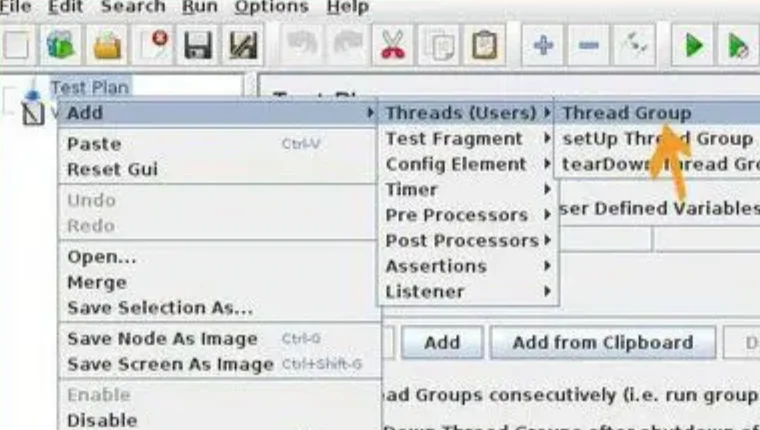
Propriétés des groupes de fibres
L’élément Thread Group dispose d’un panneau de contrôle (panneau de droite) qui peut être utilisé pour configurer divers paramètres de test de performance tels que le nombre d’utilisateurs virtuels à générer, la programmation du test, l’introduction de retards dans le test, etc.
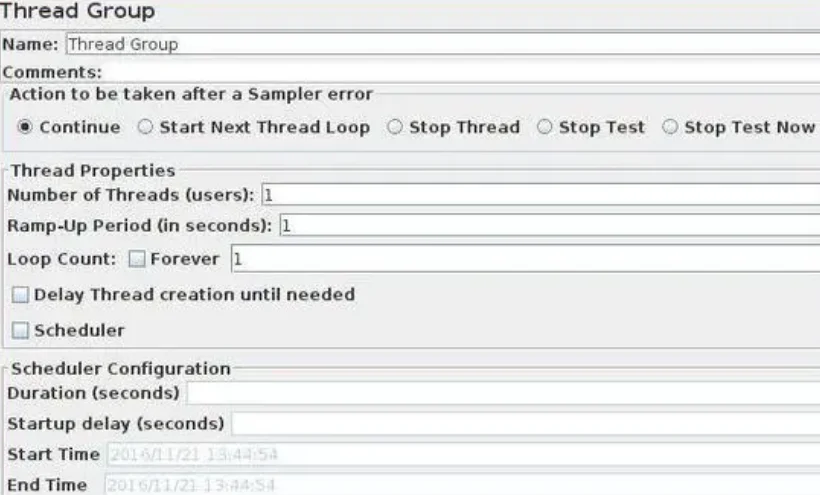
Examinons maintenant de plus près les différentes propriétés ou configurations du panneau de contrôle des groupes de discussion.
- Nom – Il s’agit du nom du groupe de discussion qui indique l’activité réalisée par les utilisateurs virtuels, par exemple si un groupe de discussion est scripté pour effectuer une opération de connexion, le nom du groupe de discussion peut être « LoginUsers ».
- Commentaires – Il s’agit d’un champ de texte facultatif qui doit contenir une description de l’action effectuée par le groupe de discussion ou d’autres métadonnées.
La configuration à l’intérieur du bloc « Action à prendre après une erreur de l’échantillonneur » est utilisée pour configurer le test pour les actions prises en cas d’erreur de l’échantillonneur parce que le serveur n’a pas répondu ou en cas d’erreur d’assertion (erroru).
- Continuer – en cas d’erreur de l’échantillonneur, le test doit se poursuivre.
- Start Next Thread Loop – le test continue d’exécuter le thread suivant.
- Stop Thread – Le thread en cours est arrêté en cas d’erreur.
- Stop Test – Le fil de discussion est arrêté, ce qui termine la demande de l’échantillonneur en cours.
- Arrêter le test maintenant – Arrête brusquement le fil en cas d’erreur.
Configurations à l’intérieur du bloc « Thread Properties » –
- Number of Threads(users) – Nombre d’utilisateurs virtuels à simuler.
- Période de montée en puissance (en secondes) – Temps total nécessaire pour démarrer tous les threads. Par exemple, si nous voulons que chaque thread soit actif en 0,5 seconde et qu’il y ait 20 threads au total, le temps de montée en puissance doit être de 20*0,5, soit j. 10 secondes. Nous montrerons les avantages de l’utilisation de la période de montée en puissance dans les articles suivants.
- Nombre de boucles – Il s’agit du nombre d’itérations de boucles exécutant un ensemble d’opérations définies dans un groupe de threads.
- Loop Count Forever – Si cette option est cochée, elle désactive ou remplace la valeur de comptage de la boucle et fait en sorte que la boucle s’exécute indéfiniment jusqu’à ce qu’elle soit arrêtée manuellement.
- Retarder la création d’une thread jusqu’ à ce qu’elle soit nécessaire – Permet de retarder la création d’une thread jusqu’à la valeur spécifiée dans ce champ (en secondes).
- Planificateur – Si cette case est cochée, les configurations du planificateur sont activées (voir ci-dessous) et sont prises en compte lors de la programmation d’un test à une heure donnée. Sinon, le test sera exécuté dès que nous lancerons le test.
Configurations à l’intérieur du bloc « Configuration de l’Ordonnanceur » –
- Durée (durée en secondes) – La durée spécifie la durée du test après laquelle le test s’arrête.
- Délai de démarrage (secondes ) – Lorsque le script de test est exécuté, JMeter attendra le délai de démarrage spécifié.
- Start Time (heure de début) – Ce champ permet d’entrer la valeur totale du temps système nécessaire à l’exécution du test une fois que celui-ci est lancé. Elle n’est prise en compte que si le champ « Durée » ci-dessus est vide.
- Heure de fin – Ce champ permet d’entrer la valeur totale du temps nécessaire au système pour terminer le test. Elle n’est prise en compte que si le champ « Durée » ci-dessus est vide.